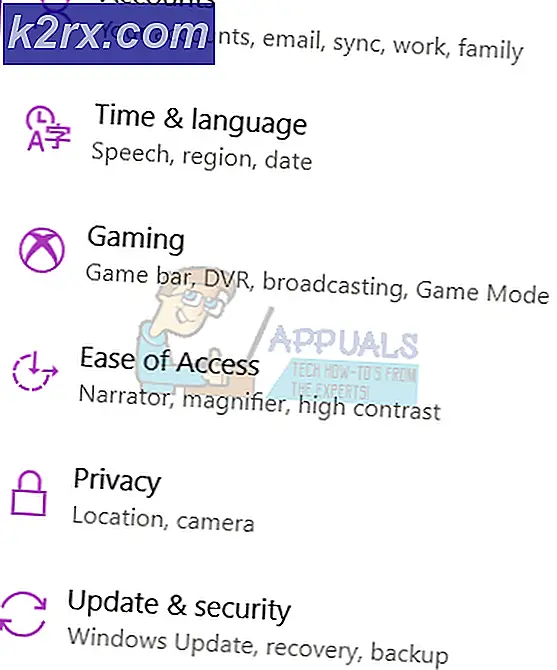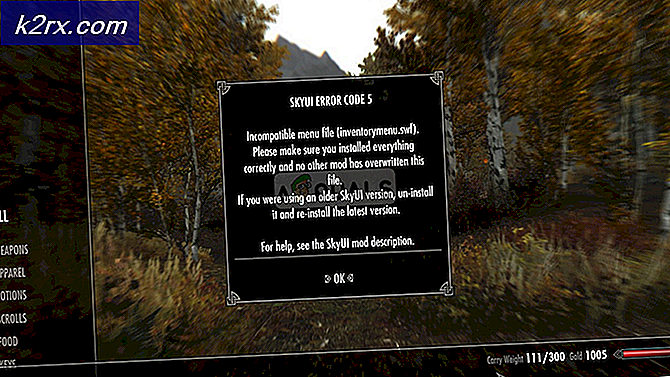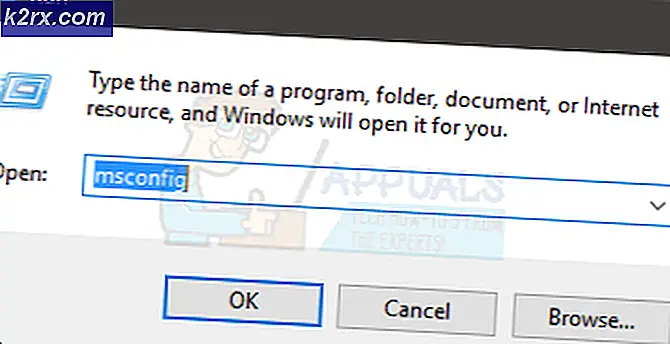Cara Memasang Compiz di Xubuntu
Xubuntu kompatibel dengan versi terbaru dari semua paket compiz. Ini berlaku untuk Xfce4 secara keseluruhan, sehingga mereka yang menggunakan distribusi Linux lain yang berbasis di sekitar lingkungan desktop Xfce4 yang relatif ringan dapat menginstal compositor dengan cara yang sama. Satu-satunya kekhasan yang Xubuntu dan pengguna Xfce4 lainnya cenderung hadapi adalah fakta bahwa instalasi X Windows mereka sudah menggunakan xfwm4 sebagai manajer jendela. Compiz, sementara itu alat composite, beroperasi sebagai window manager sekunder.
Ini mungkin berarti bahwa semua tema yang saat ini Anda instal untuk xfwm4 tidak akan tersedia setelah Anda selesai menginstal Compiz. Kemudian lagi, ini mungkin persis apa yang Anda inginkan, karena Compiz memiliki jumlah pilihan kustomisasi yang agak ekstrim. Manajer jendela xfwm4 sebenarnya menyediakan beberapa fitur pengomposisian, yang juga dapat dinonaktifkan untuk menghemat daya GPU, tetapi Compiz dapat melakukan lebih banyak pengangkatan berat. Mintalah beberapa tema dipilih dan kemudian pastikan bahwa jika Anda memiliki tema GTK2 yang diinstal pada Xubuntu sebelum itu Anda siap untuk menambahkan dukungan GTK3.
Memasang Compiz di Xubuntu
Buka jendela terminal di desktop dengan membukanya dari menu Kumis atau dengan menekan Ctrl, Alt, dan T secara bersamaan. Dari prompt CLI, ketik sudo apt-get install compizconfig-settings-manager dan kemudian tekan tombol enter. Anda mungkin diminta kata sandi Anda jika Anda belum menggunakan perintah sudo dari terminal yang Anda buka. Setelah proses ini selesai, Anda harus menjalankan sudo apt-get install compiz untuk menginstal paket utama.
Komputasi besar, jadi ini mungkin membutuhkan beberapa saat. Segera setelah Anda mendapatkan prompt Anda kembali, Anda dapat mengetik ccsm untuk membuka menu konfigurasi plugin Compiz. Jika semuanya berjalan sesuai rencana, maka Anda dapat menahan Ctrl dan R pada saat yang sama untuk membuka Aplikasi Finder untuk memulai program ini. Anda mungkin juga mencarinya di menu Kumis. Ini bisa muncul di Aplikasi jika Anda tidak memiliki menu Whisker yang diaktifkan.
Plugin apa yang tersedia di jendela ini akan tergantung pada paket apa yang diinstal ketika Anda menginstal Compiz. Ada beberapa yang pasti ingin Anda aktifkan untuk memastikan bahwa Compiz berfungsi sebagaimana mayoritas pengguna Xubuntu harapkan. Pastikan bahwa kotak centang di sebelah Composite, OpenGL, dan Animasi dipilih, atau hampir semua fitur lainnya tidak akan benar-benar aktif. Perpustakaan ini diperlukan untuk memungkinkan Compiz untuk menghidupkan jendela di desktop.
Maksimalkan dan Tempatkan Windows juga harus aktif jika Anda ingin memindahkan jendela di sekitar desktop seperti biasa. Pengalih Aplikasi seharusnya aktif jika Anda berencana menggunakan Alt + Tab untuk beralih antar jendela yang berbeda. Pindah Jendela diperlukan untuk memindahkan jendela dengan mouse. Anda harus mengaktifkan Cube jika Anda berencana untuk menggunakan efek kubus 3D apa pun untuk menampilkan beberapa ruang kerja. Kebanyakan orang mengasosiasikan plugin ini dengan Compiz. Beberapa pengguna benar-benar mengambil untuk memanggil plugin kubus hanya Compiz karena itu adalah alasan utama bahwa mereka menginstal windows manager compositing di tempat pertama.
Dekorasi Jendela memungkinkan judul bar dan tombol untuk windows, yang berarti bahwa hampir semua pengguna akan ingin mengaktifkan plugin ini. Satu-satunya waktu Anda mungkin ingin menonaktifkan itu adalah jika Anda menyiapkan lingkungan yang murni. Anda juga mungkin ingin mengubah Skala agar Anda dapat menskala ulang jendela.
TIP PRO: Jika masalahnya ada pada komputer Anda atau laptop / notebook, Anda harus mencoba menggunakan Perangkat Lunak Reimage Plus yang dapat memindai repositori dan mengganti file yang rusak dan hilang. Ini berfungsi dalam banyak kasus, di mana masalah ini berasal karena sistem yang rusak. Anda dapat mengunduh Reimage Plus dengan Mengklik di SiniSekarang Anda harus menginstal instalasi Compiz yang berfungsi penuh. Jika ada yang salah selama instalasi, atau jika apt-get tidak dapat menemukan repositori yang benar, pastikan Anda terhubung ke Internet dan jalankan sudo apt-get update untuk memperbarui repositori. Anda juga mungkin ingin mencoba sudo apt-get upgrade atau jalankan Xubuntu Software Upgrader dari menu Whisker untuk memastikan bahwa Anda bekerja dengan semua paket terbaru. Jika Anda masih mengalami kesulitan, dan kemudian coba sudo apt-cache policy compiz-fusion-plugins-extra untuk memastikan bahwa perangkat lunak apt-get menemukan repositori dengan benar.
Pertimbangkan masalah berat saat Compiz nampaknya bekerja dengan benar. Pada awalnya, mungkin tampak seperti Compiz menggunakan sumber daya sistem kurang dari xfwm4, tetapi ini karena memaksa GPU Anda untuk melakukan angkat berat. Ini berarti Anda akan memiliki lebih banyak RAM dan daya CPU untuk aplikasi dan game, tetapi GPU Anda dapat dikenakan pajak. Compiz membuat penggunaan render grafik yang berat, jadi cara mudah untuk menguji ini adalah dengan menjalankan program yang menggunakan OpenGL. Beberapa pengguna suka mengujinya dengan aplikasi GLtron atau Kobo Deluxe jika diinstal. Mulai salah satunya dari menu aplikasi Xfce.
Jalankan game GLtron jika Anda sudah menginstalnya, dan periksa apakah itu berjalan berombak. Jika ya, maka tekan tombol Esc dan periksa pengaturan video internal. Jika ini dapat diterima untuk perangkat keras grafis Anda, maka Compiz mungkin memerlukan penyesuaian lebih lanjut.
Jika Anda memiliki Kobo Deluxe yang diinstal seperti yang dilakukan banyak pengguna Xubuntu, lalu tekan Esc dalam permainan, buka Game Options dan pastikan bahwa Starfield Mode diatur ke Parallax. Jika ya, dan gamenya tidak terlihat berombak, maka Anda mungkin memiliki Compiz yang berinteraksi dengan GPU Anda dengan baik. Anda bahkan dapat mencoba mode Insens Starfield Density dan melihat apakah itu memiliki efek apa pun. Meskipun mungkin sulit bagi Anda untuk benar-benar bermain dengan layar ini, perangkat keras video modern yang bekerja dengan benar harus dapat menangani efek ini sambil tetap mengelola efek Compiz selama Anda memiliki akselerasi perangkat keras yang tepat.
Jika tema Anda kedaluwarsa dan hanya mendukung tema gtk-2.0, Anda harus menemukannya dengan tema gtk-3.0 yang tepat. Demikian juga, jika Anda menemukan bahwa Docky buram setelah Anda menginstal Compiz, maka pastikan bahwa Anda menonaktifkan plugin Blur. Compiz mendukung ini sebenarnya sebagai efek OpenGL lain, meskipun beberapa pengguna salah menganggapnya sebagai bug.
TIP PRO: Jika masalahnya ada pada komputer Anda atau laptop / notebook, Anda harus mencoba menggunakan Perangkat Lunak Reimage Plus yang dapat memindai repositori dan mengganti file yang rusak dan hilang. Ini berfungsi dalam banyak kasus, di mana masalah ini berasal karena sistem yang rusak. Anda dapat mengunduh Reimage Plus dengan Mengklik di Sini